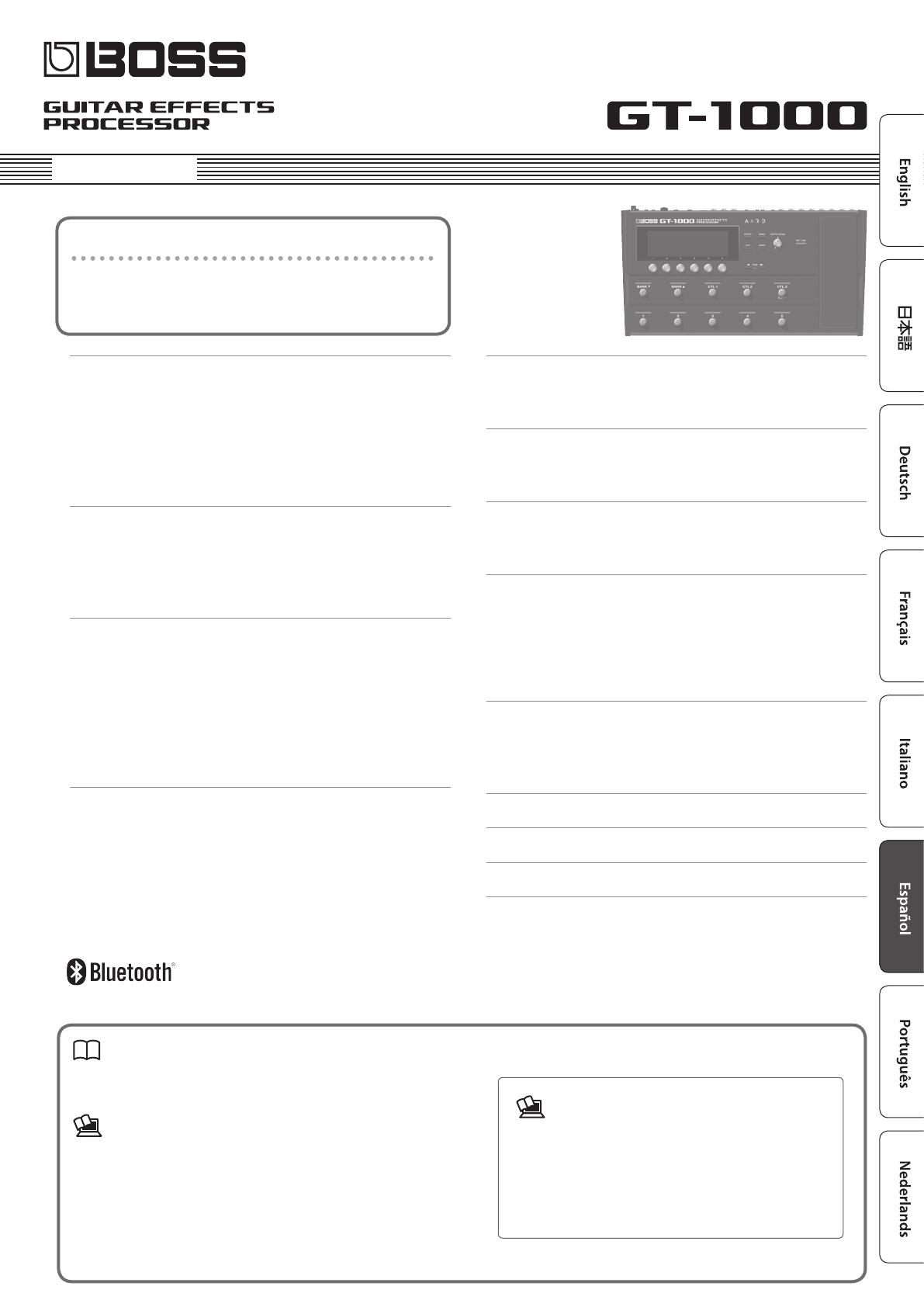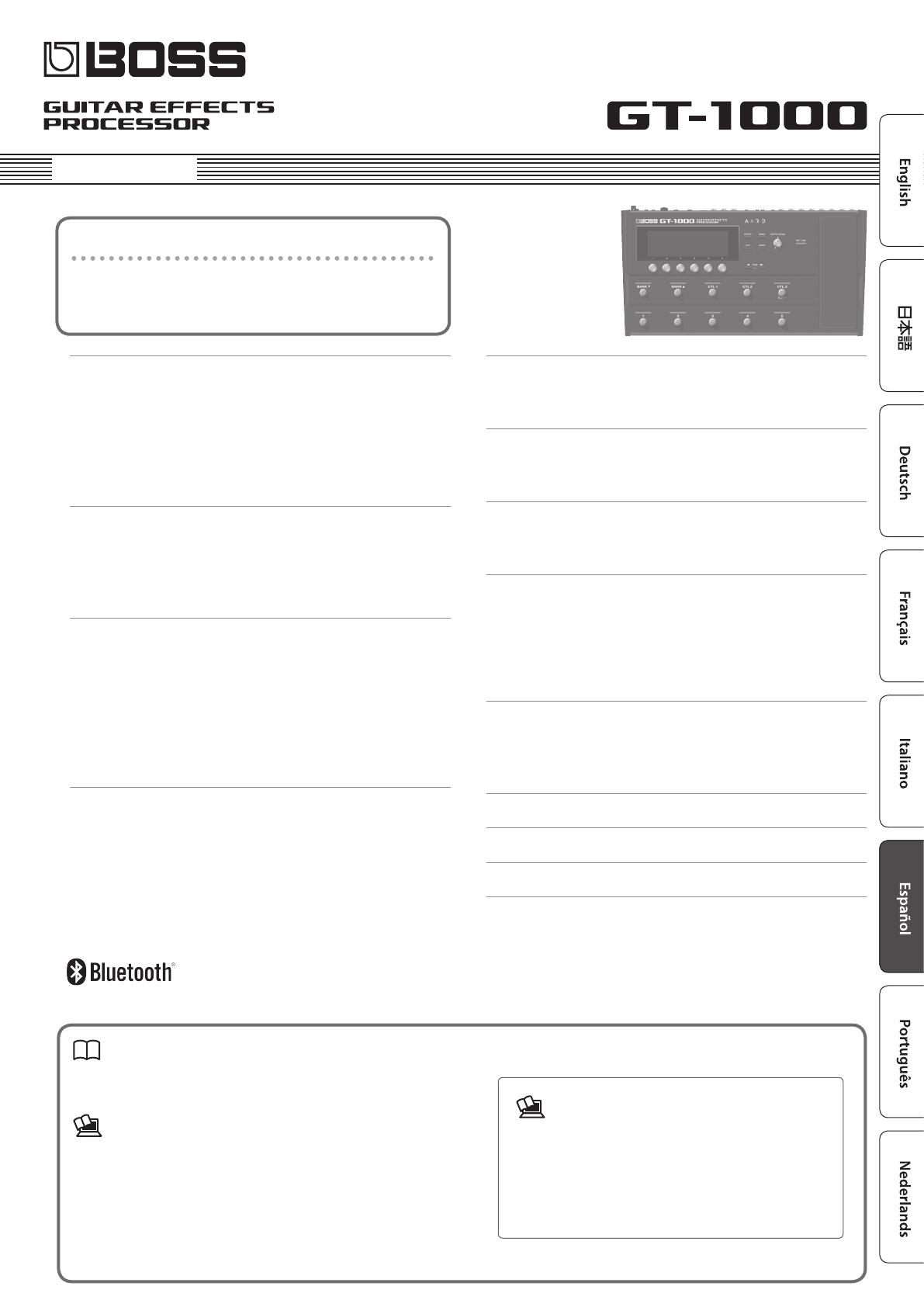
Manual del usuario
Manual del usuario (este documento)
Lea este documento primero. En él se explican cuestiones básicas que
debe conocer para usar el GT-1000.
Manual en formato PDF (descargar de Internet)
5 Parameter Guide
Aquí se explican todos los parámetros del GT-1000.
5 Sound List
Lista de los sonidos incorporados en el GT-1000.
5 MIDI Implementation
Aquí encontrará información detallada sobre los mensajes MIDI.
Para conseguir el manual en formato PDF
1. Acceda a la URL siguiente en el ordenador.
http://www.boss.info/manuals/
I
2. Seleccione “GT-1000” como nombre del producto.
Para comenzar . . . . . . . . . . . . . . . . . . . . . . . . . . . . . . . . . . . . . . . . . . 2
Conexión de equipos. . . . . . . . . . . . . . . . . . . . . . . . . . . . . . . . . . . . . . . 2
Encendido de la unidad . . . . . . . . . . . . . . . . . . . . . . . . . . . . . . . . . . . . 3
Especicación del tipo de amplicador conectado . . . . . . . . . . . . 3
Ajuste del volumen . . . . . . . . . . . . . . . . . . . . . . . . . . . . . . . . . . . . . . . . 3
Utilización del anador . . . . . . . . . . . . . . . . . . . . . . . . . . . . . . . . . . . . . 3
Ajustes del anador . . . . . . . . . . . . . . . . . . . . . . . . . . . . . . . . . . . . . . . 3
Reproducción . . . . . . . . . . . . . . . . . . . . . . . . . . . . . . . . . . . . . . . . . . . 4
Selección de un patch . . . . . . . . . . . . . . . . . . . . . . . . . . . . . . . . . . . . . . 4
Acerca de la pantalla de reproducción . . . . . . . . . . . . . . . . . . . . . . . 4
Selección del modo de control . . . . . . . . . . . . . . . . . . . . . . . . . . . . . . 5
Uso del GT-1000 con un bajo . . . . . . . . . . . . . . . . . . . . . . . . . . . . . . . . 5
Edición: Efectos . . . . . . . . . . . . . . . . . . . . . . . . . . . . . . . . . . . . . . . . . 6
Procedimiento básico para editar efectos . . . . . . . . . . . . . . . . . . . . 6
Colocación de los efectos . . . . . . . . . . . . . . . . . . . . . . . . . . . . . . . . . . 6
Uso de STOMPBOX . . . . . . . . . . . . . . . . . . . . . . . . . . . . . . . . . . . . . . . . . 7
Edición de STOMPBOX. . . . . . . . . . . . . . . . . . . . . . . . . . . . . . . . . . . . . 7
Lectura de los ajustes de STOMPBOX en un patch . . . . . . . . . . . . . 7
Escritura de ajustes de patch en una STOMPBOX . . . . . . . . . . . . . . 7
Almacenamiento de un patch . . . . . . . . . . . . . . . . . . . . . . . . . . . . . . . 8
Edición: MENU . . . . . . . . . . . . . . . . . . . . . . . . . . . . . . . . . . . . . . . . . . 9
Operaciones básicas de MENU . . . . . . . . . . . . . . . . . . . . . . . . . . . . . . 9
Asignación de parámetros favoritos a los mandos [1]–[6] . . . . . . 9
Ajuste del contraste (brillo) de la pantalla . . . . . . . . . . . . . . . . . . . . 9
Restauración de los ajustes predeterminados de fábrica
(Factory Reset) . . . . . . . . . . . . . . . . . . . . . . . . . . . . . . . . . . . . . . . . . . . 10
Desactivación de la función Auto O . . . . . . . . . . . . . . . . . . . . . . . . 10
Uso del metrónomo . . . . . . . . . . . . . . . . . . . . . . . . . . . . . . . . . . . . . . . 10
Conexión a un ordenador . . . . . . . . . . . . . . . . . . . . . . . . . . . . . . . 11
Instalación del controlador USB . . . . . . . . . . . . . . . . . . . . . . . . . . . . . 11
Uso del GT-1000 como interfaz de audio . . . . . . . . . . . . . . . . . . . . . 11
Conexión del GT-1000 con un dispositivo MIDI externo 11
Operaciones desde el GT-1000 . . . . . . . . . . . . . . . . . . . . . . . . . . . . . 11
Operaciones desde un dispositivo MIDI externo . . . . . . . . . . . . . . 11
Uso de la función Bluetooth® . . . . . . . . . . . . . . . . . . . . . . . . . . . 12
Lo que se puede hacer . . . . . . . . . . . . . . . . . . . . . . . . . . . . . . . . . . . . . 12
Conexión a una aplicación . . . . . . . . . . . . . . . . . . . . . . . . . . . . . . . . . . 12
Ajustes de conmutador de pedal y pedal de expresión
. . . . . . . . . . . . 13
Asignación de una función . . . . . . . . . . . . . . . . . . . . . . . . . . . . . . . . . 13
Asignaciones desde la pantalla de edición de efectos
(Quick Assign) . . . . . . . . . . . . . . . . . . . . . . . . . . . . . . . . . . . . . . . . . . . . 13
Ajuste del pedal de expresión (Pedal Calibration) . . . . . . . . . . . . . 14
Conexión de pedales externos. . . . . . . . . . . . . . . . . . . . . . . . . . . . . . 15
Looper. . . . . . . . . . . . . . . . . . . . . . . . . . . . . . . . . . . . . . . . . . . . . . . . . . . 16
Asignación de funciones del looper a los conmutadores . . . . . . . 16
Ajuste del nivel de reproducción en bucle . . . . . . . . . . . . . . . . . . . 16
Color del conmutador . . . . . . . . . . . . . . . . . . . . . . . . . . . . . . . . . . . . . 16
Especicaciones principales . . . . . . . . . . . . . . . . . . . . . . . . . . . . 17
UTILIZACIÓN SEGURA DE LA UNIDAD . . . . . . . . . . . . . . . . . . 17
NOTAS IMPORTANTES . . . . . . . . . . . . . . . . . . . . . . . . . . . . . . . . . . . 18
© 2018 Roland Corporation
Antes de usar esta unidad, lea detenidamente las secciones “UTILIZACIÓN
SEGURA DE LA UNIDAD” y “NOTAS IMPORTANTES” (en el folleto
“UTILIZACIÓN SEGURA DE LA UNIDAD” y el manual del usuario [p. 17, 18]).
Tras su lectura, guarde los documentos en un lugar accesible para poder
consultarlos de inmediato si le hace falta.
Función Bluetooth
Tenga en cuenta que la función Bluetooth podría no
estar incluida, ya que depende del país en el que se ha
comprado la unidad.